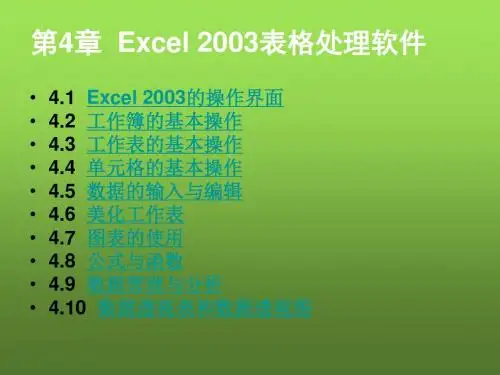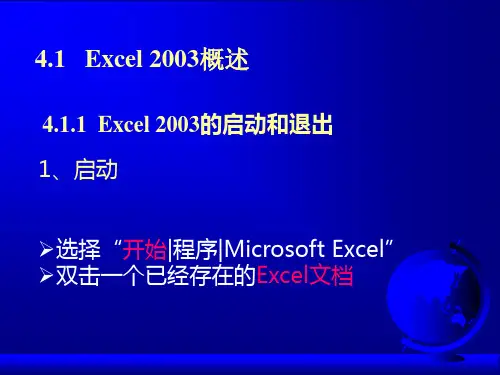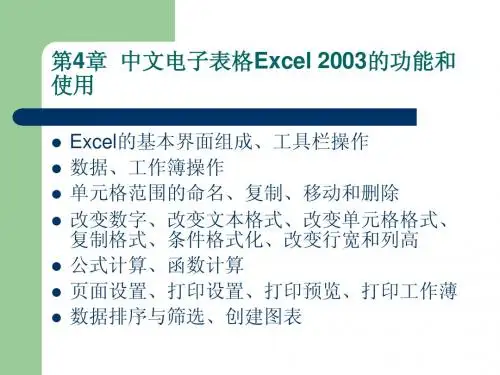大学计算机基础案例教程(第二版) 第4章 Excel 2003
- 格式:ppt
- 大小:549.50 KB
- 文档页数:47
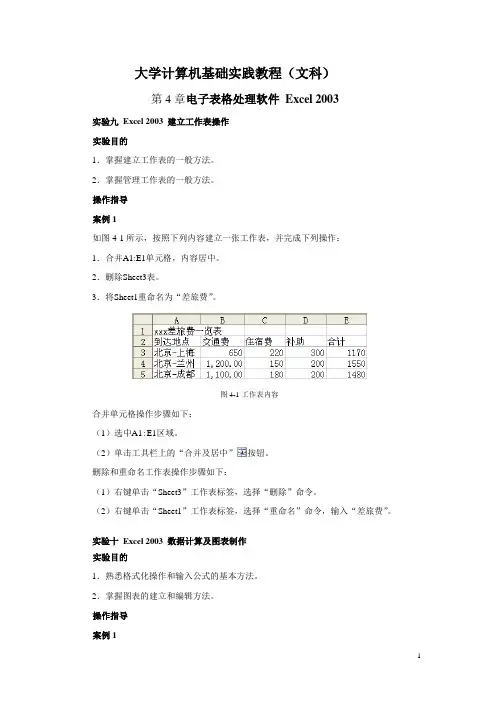
大学计算机基础实践教程(文科)第4章电子表格处理软件Excel 2003实验九Excel 2003 建立工作表操作实验目的1.掌握建立工作表的一般方法。
2.掌握管理工作表的一般方法。
操作指导案例1如图4-1所示,按照下列内容建立一张工作表,并完成下列操作:1.合并A1:E1单元格,内容居中。
2.删除Sheet3表。
3.将Sheet1重命名为“差旅费”。
图4-1工作表内容合并单元格操作步骤如下:(1)选中A1:E1区域。
(2)单击工具栏上的“合并及居中”按钮。
删除和重命名工作表操作步骤如下:(1)右键单击“Sheet3”工作表标签,选择“删除”命令。
(2)右键单击“Sheet1”工作表标签,选择“重命名”命令,输入“差旅费”。
实验十Excel 2003 数据计算及图表制作实验目的1.熟悉格式化操作和输入公式的基本方法。
2.掌握图表的建立和编辑方法。
操作指导案例1如图4-2所示,按照下列内容建立一张工作表,并完成下列操作:1.计算“人数”列的“合计”项和“所占比例”列(所占比例=人数/合计),结果保留2位小数。
2.选取“某大学在校生人数情况表”的“年级”列(不含“合计”列)和“所占比例”列,建立“分离型饼图”(系列产生在“列”),标题为“在校生人数分年级比例图”,使该图表位于“某大学在校生人数情况表”的A8:E18单元格区域内。
图4-2某大学在校生人数情况表计算“人数”列的“合计”项和“所占比例”列操作步骤如下:(1)单击B7单元格,再单击工具栏上的“自动求和”按钮,或单击菜单【插入】,选择“函数”命令,然后再选择“SUM”函数,如图4-3所示,在确认求和区域为B3:B6无误后,按回车键。
图4-3使用SUM函数求和(2)如图4-4所示,在C3单元格中输入=B3/$B$7,因为求所占比例的分母在复制公式时,是不变化的,所以必须对B7单元格使用绝对引用。
图4-4输入公式(3)在B7单元格输入公式按回车键求得结果,对于“数值”型数据,Excel默认保留2位小数,否则,也可以单击菜单【格式】,选择“单元格”命令,在“单元格格式”对话框中的“数字”选项卡中,选择“数值”,对“小数位数”重新进行设置。
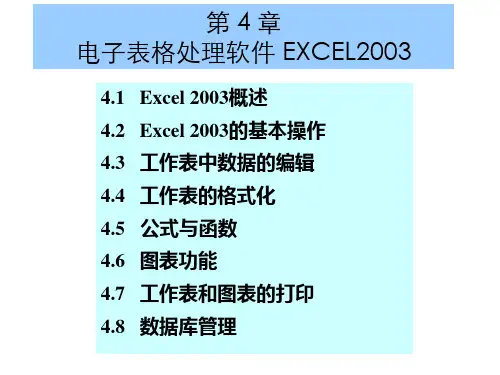

![实验四 Excel 数据管理_大学计算机基础实验指导(第2版)_[共7页]](https://uimg.taocdn.com/4d65473fb8f67c1cfbd6b863.webp)
49实验四 Excel 数据管理一、实验目的(1)熟练掌握数据清单的排序、筛选和分类汇总方法。
(2)掌握数据透视表的创建与格式化。
二、实验任务与要求对数据进行管理及分析并完成以下操作。
(1)打开student.xlsx ,激活“成绩排行表”工作表,将数据按总分降序排列。
(2)将“优秀学生名单”工作表的“A1:I8”数据区域内容复制到Sheet3中。
(3)对Sheet3中的数据进行筛选,筛选出总分小于160分的记录。
(4)在Sheet3前建立“优秀学生名单”副本,命名为“数据清单”。
(5)对“数据清单”进行分类汇总。
要求如下。
① 按系别求出各系“数学”“语文”的最高成绩。
② 先取消①的分类汇总结果,再按性别求出男女生“数学”成绩的总和。
(6)对“优秀学生名单”建立数据透视表,统计各系男女生人数。
三、Excel 2003实验步骤/操作指导1.排序和筛选(1)排序。
选择“总分”列,单击“数据”下拉菜单中的“排序”命令,在弹出的图4.24所示对话框中进行设置,也可以通过直接单击工具栏中的“降序”排列按钮实现。
(2)复制。
选择需要复制的表格区域,利用右键快捷菜单中的“复制”和“粘贴”命令即可实现。
(3)筛选。
选择“总分”列,单击“数据”下拉菜单,选择“筛选”命令级联菜单中的“自动筛选”命令,在“总分”列的下拉菜单中选择“自定义”,并在弹出的图4.25所示对话框中进行如下设置。
图4.24 排序对话框 图4.25 自定义自动筛选对话框50结果如图4.26所示。
图4.26 筛选结果(4)建立副本。
单击“优秀学生名单”的工作表名,在右键快捷菜单中选择“移动或复制工作表”命令,在弹出的对话框中选中“建立副本”,进行建立副本的操作,并双击新工作表名,重新命名为“数据清单”。
2.分类汇总(1)按系别求出各系“数学”“语文”的最高成绩:需要首先对分类的对象即“系科”进行排序。
然后利用“数据”下拉菜单中的“分类汇总”命令进行图4.27所示的设置,结果如图4.28所示。
![[电脑基础知识]第4章Excel2003电子表格[可修改版ppt]](https://uimg.taocdn.com/a0617b46e53a580217fcfe41.webp)